こんにちは、しらすです。
コロナウイルスの影響でオンライン飲み会が流行っていますね。特に最近注目のZoomを使っている人が多いのではないでしょうか?
私も先日Zoom飲み会しよう!となって使い方など調べていたのですが、、、、
フェイスエフェクトがない!!
iPhoneを使っている人ならわかるかと思いますが、自分の顔の動きに合わせてロボットや子犬の顔が動きます。
男の子の私にはあんまり関係ないかもしれませんが、せっかくのオンライン飲み会、、、普段の飲み会ではできないフェイスエフェクト使って楽しみたい!と思っていたところ、ちょうど良さそうなツールがGigazineで紹介されていました!

「Avatarify」でオンライン飲み会をアップデート!
このサイトで紹介されているのは「Avatarify」というソフト。
ざーっとサイトを見てもらえばわかりますが、Webカメラでとらえた自分の顔を処理して写真に写った顔を動かせるというもの。処理した後の画像をオンライン飲み会アプリに表示することで、フェイスエフェクトと同じ効果が得られます。
面白そう!!といことで、インストールから動作までやってみました。
さて、オンライン飲み会まで3時間、間に合うか!?
やってみよう!Avatarify インストール編
こちらからGitHubのリンクに飛ぶと必要ツールをダウンロード可能です。
”Install”の手順に沿って作業していきます。
Windows, Mac, Linuxそれぞれでインストールから動作までの手順が書かれています。私はWindowsを使っているのでWindowsへのインストール方法を参考にインストールしました。
※Python3, Gitが必要です。また、Zoom上に処理した画像を表示するためにOBS studioが必要になります。必要なツールはGitHubのInstallにリンクあり。ありがたいです。
インストール完了!必要な時間は?
色々迷いながらでしたが1時間程度でZoomに表示するところまで完了できました。
無事オンライン飲み会前に完了!
飲み会前に色々試してみる時間も確保できたので、色々試していきたいと思います
早速トライしてみたが、、、、
さて、テスト用に設定したZoomの会議に、自分のiPhoneとPCからそれぞれ会議に入ります。
さっそくAvatarifyを立ち上げ、OBS studioからZoomへの表示を設定。まずはイーロンマスクさんから!、、、、、ん?
見落としていました、、、、
なんと、私のノートPC程度では処理能力が足りず全然リアルタイム処理できない!!
中盤の”Requirements”に記載ありました、、、GPUが必要とのこと。。。
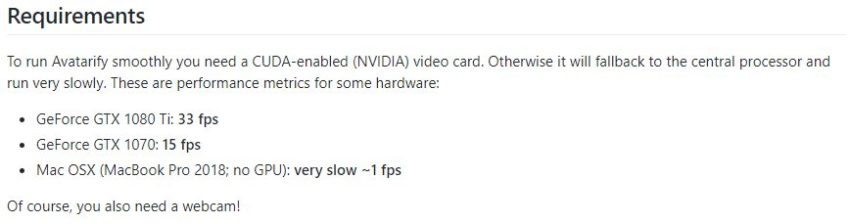
結構ハイスペックなGPUが必要な様子。。。。ただ、No GPUでも 1fpsくらい出るようなので、何かしらGPUが入っていれば使えそうな予感。
以下は私の環境では0.2fpsくらいでした、、、 ご参考まで。

私の環境では結果使えず残念でしたが、色々試せたので楽しめました!
今後もしばらくこのような環境は続きそうなので、これにめげず色々試していきたいと思います。ここまで見ていただきありがとうございました!

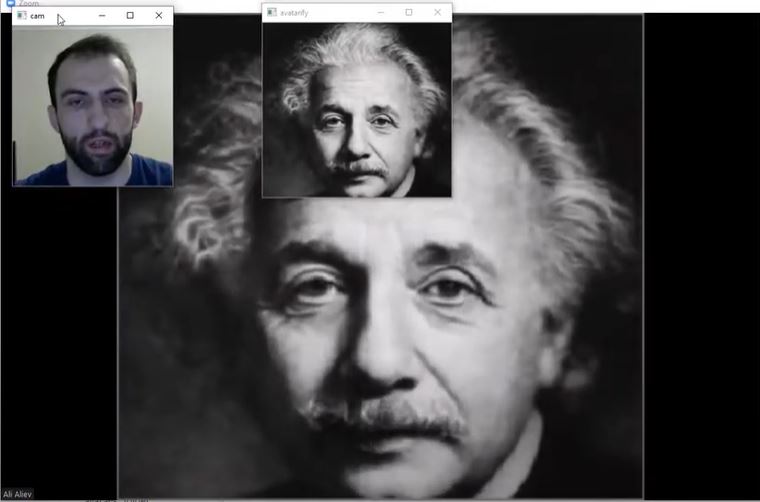

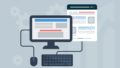
コメント